[得得一键重装系统]win10系统怎么设置wifi让移动设备连接使用
软件介绍
[得得一键重装系统]win10系统怎么设置wifi让移动设备连接使用
win10系统怎么设置wifi让移动设备连接使用?许多用户新装了win10系统,但是可能很多人不知道可以通过win10系统设置wifi热点供移动设备使用,下面系统族小编为大家介绍设置方法,供有需要的朋友参考。

1、同时按Win+R调出“运行”窗口,输入“cmd”后按回车打开命令提示符窗口。
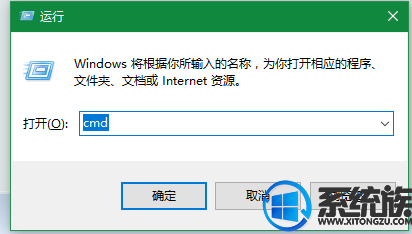
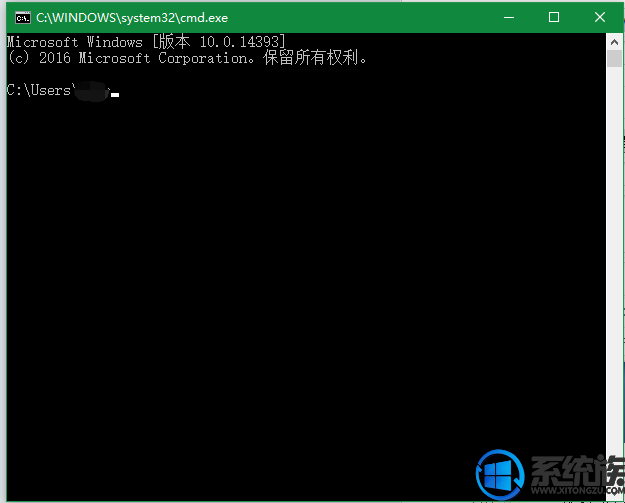
2、然后在弹出的窗口中输入以下命令(也可直接复制黏贴):
netsh wlan set hostednetwork mode=allow ssid=name key=00000000
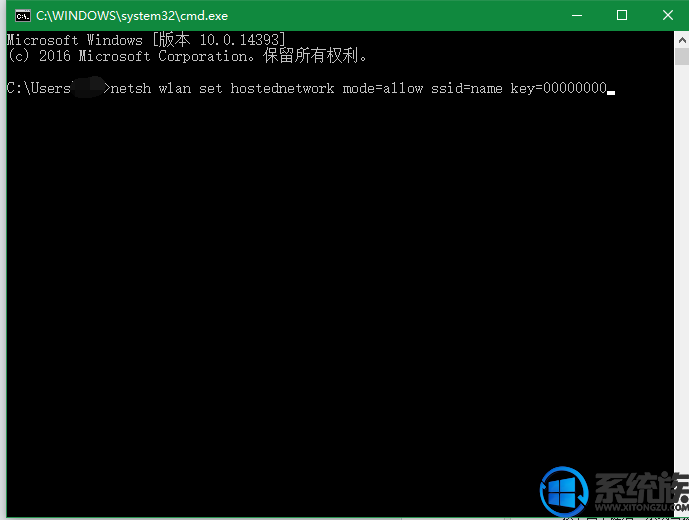
其中,ssid=后为需要设置的网络名,key=后为8~63位的无线网络密码,大家根据自己需要命名。
3、按回车键后再输入以下命令,重启路由:
netsh wlan start hostednetwork
4、按下回车键后,系统会提示“已启动承载网络”,虚拟无线热点就创建完成并且成功启动,您就可以连接使用了。
更多>>U老九推荐教程
- [绿萝一键重装系统]如何查看Win10显卡驱动
- [得得一键重装系统]win10玩战网登陆器地区三合一修改步骤
- [深度一键重装系统]Win10系统print spooler总是自动关闭怎么办?
- [绿萝一键重装系统]win10重置此电脑恢复环境找不到要如何处理
- [萝卜家园一键重装系统]win10cad2014无法激活的处理方法
- [智能一键重装系统]win10下office超链接失效的解决办法
- [u启动一键重装系统]Win10系统误操作造成文件夹图标背景变黑如何
- [中关村一键重装系统]怎么更改win10用户权限|win10用户权限设置
- [黑鲨一键重装系统]Win10出现窗口只能最大化不能还原的两种解决
- [小熊一键重装系统]如何使用Win10专业版系统自带解压缩工具压缩
- [u启动一键重装系统]想要更好的听觉效果?win10立体声混音使用教
- [彩虹一键重装系统]win10系统中字体看起来发虚是怎么办|win10 字
- [装机吧一键重装系统]win10安装PS初始化失败要怎么办初始化失败
- [系统基地一键重装系统]win10 1709秋季更新功能汇总简直可以叫Wi
- [系统之家一键重装系统]win10系统使用应用商店下载应用时一直在
- [九猫一键重装系统]win10笔记本电脑一连wifi就蓝屏怎么办?
- [萝卜菜一键重装系统]win10开机总提示无法启动sens服务的解决方
- [彩虹一键重装系统]win10系统下怎么设置局域网共享文件夹
- [桔子一键重装系统]win10笔记本剑灵优化设置|win10系统提升剑灵
- [紫光一键重装系统]Win10系统中鼠标不能用要怎么进入设备管理器?
更多>>U老九热门下载
- [闪兔一键重装系统]安装番茄花园win10系统提示“windows必须安装
- [u深度一键重装系统]win10如何关闭集成显卡|win10关闭集成显卡教
- [小白一键重装系统]win10意外删除或损坏系统文件要怎么修复还原
- [多特一键重装系统]win10音量无法调节怎么办
- [彩虹一键重装系统]win10系统打开移动硬盘提示参数错误的解决方
- [蜻蜓一键重装系统]如何解决win10系统电脑屏幕连接到投影仪无法
- [聪明狗一键重装系统]win10笔记本电池阈值设定方法分享
- [电脑店一键重装系统]win10系统鼠标指针太小怎么设置变大
- [易捷一键重装系统]win10点击dwg文件不能直接打开要怎么处理
- [老友一键重装系统]深度技术win10系统电脑检测不到u盘该怎么办?



![[闪兔一键重装系统]win10 注册表无法编辑|win10注册表无法编辑的](http://www.ulaojiu.com/uploads/allimg/180506/1_050614325R214.png)
![[u深度一键重装系统]win10开机桌面黑屏怎么办|win10开机桌面黑屏](http://www.ulaojiu.com/uploads/allimg/180506/1_050614330TT7.png)